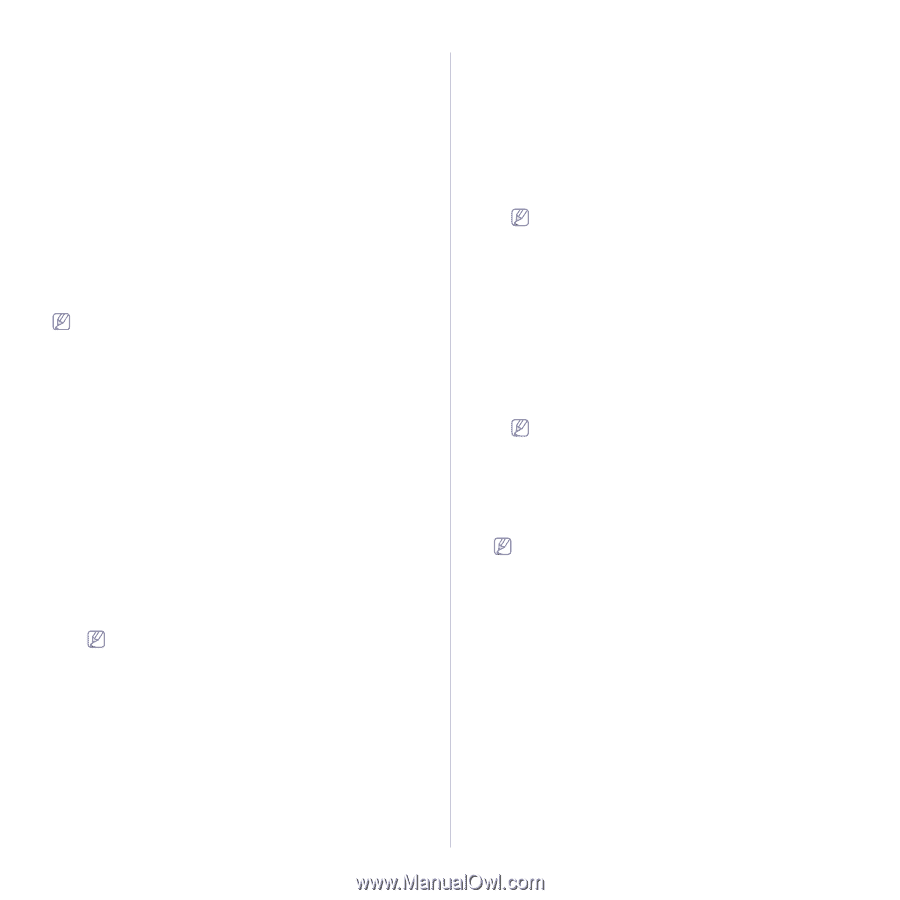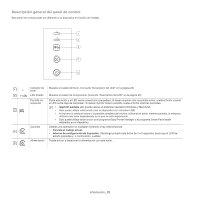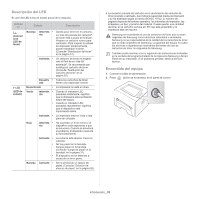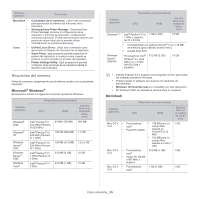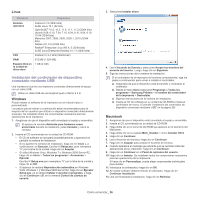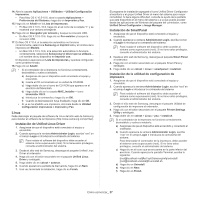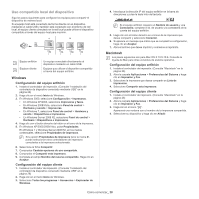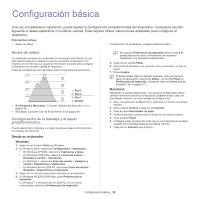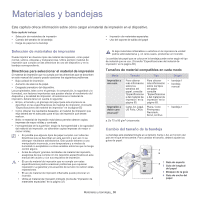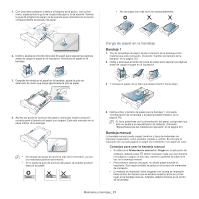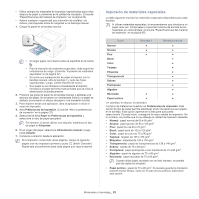Samsung ML-2545 User Manual (user Manual) (ver.1.01) (Spanish) - Page 27
Linux, Instalación de Unified Linux Driver, Instalación de SmartPanel
 |
View all Samsung ML-2545 manuals
Add to My Manuals
Save this manual to your list of manuals |
Page 27 highlights
14. Abra la carpeta Aplicaciones > Utilidades > Utilidad Configuración Impresoras. • Para Mac OS X 10.5-10.6, abra la carpeta Aplicaciones > Preferencias del Sistema y haga clic en Impresión y Fax. 15. Haga clic en Añadir en la Lista de impresoras. • En Mac OS X 10.5 -10.6, haga clic en el icono de la carpeta "+" y se mostrará una ventana emergente. 16. Haga clic en Navegador por omisión y busque la conexión USB. • En Mac OS X 10.5-10.6, haga clic en Por omisión y busque la conexión USB. 17. En Mac OS X 10.4, si la selección automática no funciona correctamente, seleccione Samsung en Imprimir con y el nombre de la impresora en Modelo. • En Mac OS X 10.5-10.6, si la selección automática no funciona correctamente, seleccione Seleccionar el driver que se utilizará... y el nombre de su dispositivo en Imprimir con. El dispositivo aparecerá en Lista de impresoras y quedará configurado como predeterminado. 18. Haga clic en Añadir. • Si el controlador de la impresora no funciona correctamente, desinstálelo y vuelva a instalarlo. a) Asegúrese de que el dispositivo esté conectado al equipo y encendido. b) Inserte el CD suministrado en la unidad de CD-ROM. c) Haga doble clic en el icono de CD-ROM que aparece en el escritorio del Macintosh. d) Haga doble clic en la carpeta MAC_Installer > icono Uninstaller OS X. e) Introduzca la contraseña y haga clic en OK. f) Cuando la desinstalación haya finalizado, haga clic en OK. • Si ya se ha añadido una impresora, elimínela desde la Utilidad configuración impresoras o Impresión y Fax. Linux Debe descargar el paquete de software de Linux del sitio web de Samsung para instalar el software de la impresora (http://www.samsung.com/printer). Instalación de Unified Linux Driver 1. Asegúrese de que el dispositivo esté conectado al equipo y encendido. 2. Cuando aparezca la ventana Administrator Login, escriba "root" en el campo Login e introduzca la contraseña del sistema. Para instalar el software del dispositivo debe acceder al sistema como superusuario (root). Si no tiene estos privilegios, consulte al administrador del sistema. 3. Desde el sitio web de Samsung, descargue el paquete Unified Linux Driver al ordenador. 4. Haga clic con el botón secundario en el paquete Unified Linux Driver y extráigalo. 5. Haga doble clic en cdroot > autorun. 6. Cuando aparezca la pantalla de bienvenida, haga clic en Next. 7. Una vez terminada la instalación, haga clic en Finish. El programa de instalación agregará el icono Unified Driver Configurator al escritorio y el grupo Unified Driver al menú del sistema para mayor comodidad. Si tiene alguna dificultad, consulte la ayuda de la pantalla que está disponible en el menú del sistema o a la que puede acceder desde las aplicaciones de Windows del paquete del controlador, como Unified Driver Configurator o Image Manager. Instalación de SmartPanel 1. Asegúrese de que el dispositivo esté conectado al equipo y encendido. 2. Cuando aparezca la ventana Administrator Login, escriba root en el Login e introduzca la contraseña del sistema. Para instalar el software del dispositivo debe acceder al sistema como superusuario (root). Si no tiene estos privilegios, consulte al administrador del sistema. 3. Desde el sitio web de Samsung, descargue el paquete Smart Panel al ordenador. 4. Haga clic con el botón secundario en el paquete Smart Panel y extráigalo. 5. Haga doble clic en cdroot > Linux > smartpanel > install.sh. Instalación de la utilidad de configuración de impresora 1. Asegúrese de que el dispositivo esté conectado al equipo y encendido. 2. Cuando aparezca la ventana Administrator Login, escriba "root" en el campo Login e introduzca la contraseña del sistema. Para instalar el software del dispositivo debe acceder al sistema como superusuario (root). Si no tiene estos privilegios, consulte al administrador del sistema. 3. Desde el sitio web de Samsung, descargue el paquete Utilidad de configuración de impresora al ordenador. 4. Haga clic con el botón secundario en el paquete Printer Settings Utility y extráigalo. 5. Haga doble clic en cdroot > Linux > psu > install.sh. Si el controlador de la impresora no funciona correctamente, desinstálelo y vuelva a instalarlo. a) Asegúrese de que el dispositivo esté encendido y conectado al ordenador. b) Cuando aparezca la ventana Administrator Login, escriba "root" en el campo Login e introduzca la contraseña del sistema. Para desinstalar el controlador de la impresora, debe acceder al sistema como superusuario (root). Si no tiene estos privilegios, consulte al administrador del sistema. c) Haga clic en el icono que se encuentra en la parte inferior del escritorio. Cuando aparezca la pantalla Terminal, escriba lo siguiente: [root@localhost root]#cd /opt/Samsung/mfp/uninstall/ [root@localhost uninstall]#./uninstall.sh d) Haga clic en Uninstall. e) Haga clic en Next. f) Haga clic en Finish. Cómo comenzar_ 27